Узнайте, как уменьшить размер видеофайла в Windows Movie Maker
Windows Movie Maker — это один из инструментов, специализирующихся на редактировании видео, анимации, изменении звуковых эффектов и создании фильмов. Однако говорят, что Windows Movie Maker больше не доступен для обновления, и Microsoft Story Remix заменил его. Но если у вас на устройстве есть такой софт, то этот пост будет для вас! Учиться как сжать видео в Windows Movie Maker.

- Часть 1. Как сжать видео в Windows Movie Maker
- Часть 2. Более простые способы сжатия видео
- Часть 3. Часто задаваемые вопросы о том, как сжать видео в Windows Movie Maker
Часть 1. Как сжать видео в Windows Movie Maker
Windows Movie Maker поддерживает множество форматов файлов. Это MPG, WMV, AVI, ASF и многие другие. И чтобы помочь вам сжать видео в Windows Movie Maker, вот три шага, на которые вы можете положиться.
Шаг 1: Сначала установите Windows Movie Maker и запустите его на своем устройстве. После этого нажмите кнопку Задачи и выберите Захватить. Затем щелкните значок Импортировать видео для вас, чтобы увидеть и добавить свое видео. И из списков видео в вашей папке выберите тот, размер которого вы хотите изменить, и перетащите его на временную шкалу.
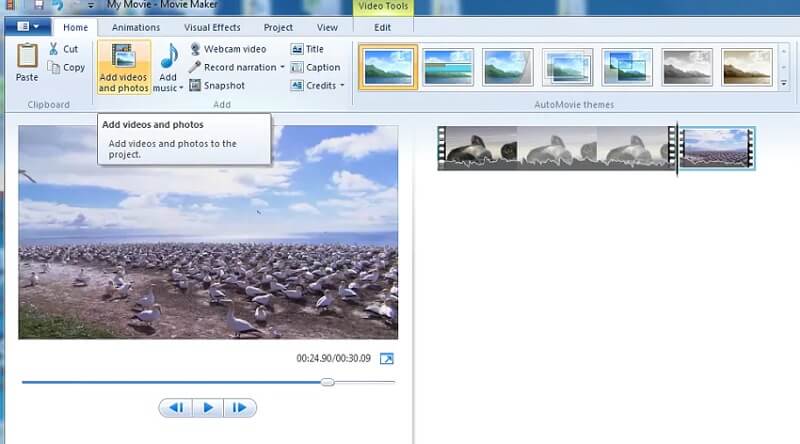
Шаг 2: После этого перейдите в файл раздел и выберите Сохранить фильм Файл. Затем нажмите кнопку Создать пользовательскую настройку и откройте его.
Шаг 3: Когда появится новое окно, теперь вы можете изменить параметры из предопределенных настроек или выбрать их вручную. Наконец, нажмите на Сохранить для Movie Maker чтобы начать сжимать видео.
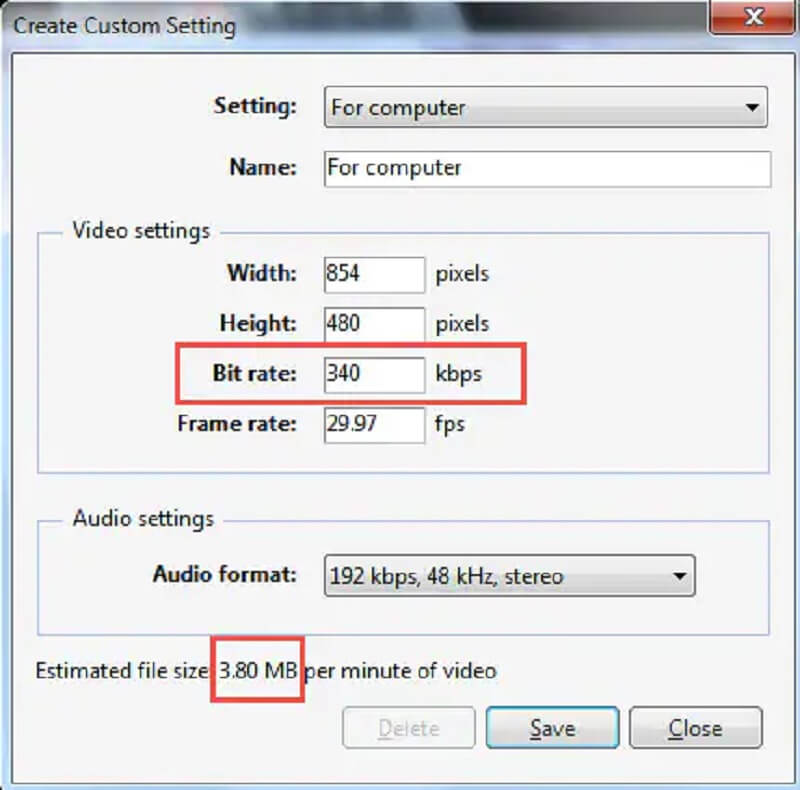
Часть 2. Более простые способы сжатия видео
1. Видеоконвертер Vidmore
Видеокомпрессор, альтернативный Windows Movie Maker, — это Видео конвертер Vidmore. В отличие от Movie Maker, который фокусируется на редактировании видео и звуковых эффектах, этот инструмент больше ориентирован на редактирование видео и анимацию. Хотя Vidmore Video Converter также может редактировать изображения и видео, он больше ориентирован на улучшение качества звука и видео. Эта программа содержит виртуальный интерфейс, в котором вы можете легко ее использовать. Вот почему новички в этом программном обеспечении.
Вы можете получить доступ к Vidmore Video Converter в операционных системах Windows и Mac. Он поддерживает несколько разновидностей аудио и видео форматов. Некоторые из них: MP4, WMV, MKV, WEBM, VOB, DV, ASF и многие другие. И если вы хотите сжать свое видео с помощью этого программного обеспечения, у вас есть лучшее решение! Если вы хотите сжать видео, чтобы правильно использовать пространство, рекомендуется использовать эту программу.
И если вы хотите сжать видео, не жертвуя при этом его качеством, вы можете следовать этой инструкции ниже.
Шаг 1. Установите альтернативу Windows Movie Maker
Вам необходимо завершить процесс установки инструмента. А для этого нажмите кнопку Скачать бесплатно на основном сайте Vidmore Video Converter. После этого вы можете приступить к установке программного обеспечения и разрешить ему доступ на вашем устройстве Windows или Mac.
Шаг 2: перейдите к панели инструментов
После разрешения запуска программного обеспечения на вашем устройстве вы можете открыть его. Как только вы увидите главное окно, вам нужно перейти в Ящик для инструментов расположенный в последней части четырех вкладок. В этом случае вы увидите другие функции редактирования инструмента.
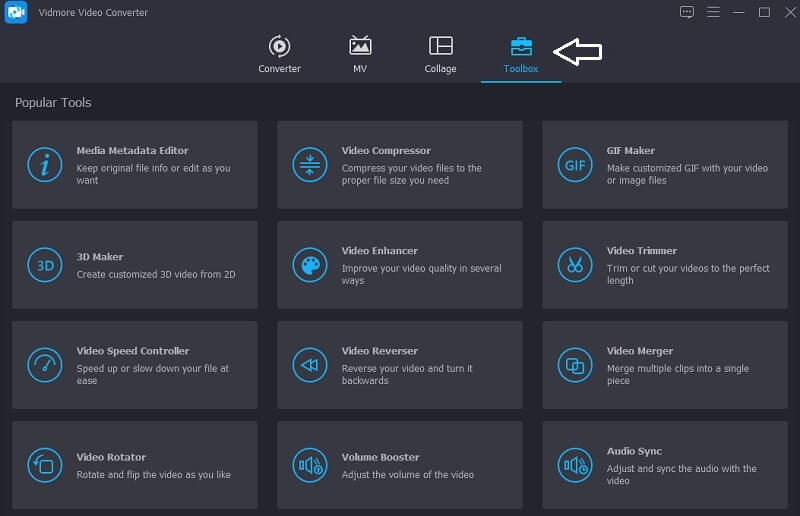
Шаг 3: Добавьте видео в видеокомпрессор
Как только вы увидите функции редактирования Vidmore, теперь вы можете щелкнуть Видео Компрессор. И оттуда вы увидите большой Плюс подпишите, коснитесь его и отобразите папку на своем устройстве. Затем добавьте видео.
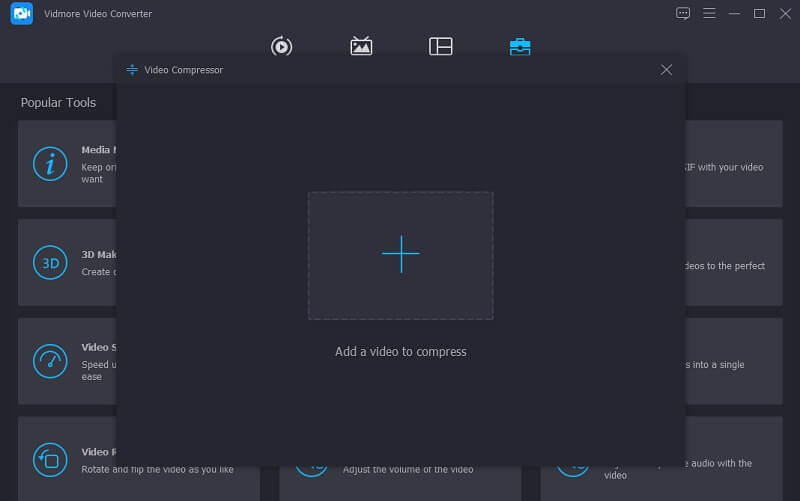
Как только вы загрузите видео на Видео Компрессор разделе, вы сразу увидите результат. Он покажет вам размер, формат, разрешение и битрейт видео. Если вы хотите уменьшить размер, вы можете переместить ползунок влево и отрегулировать размер видео.
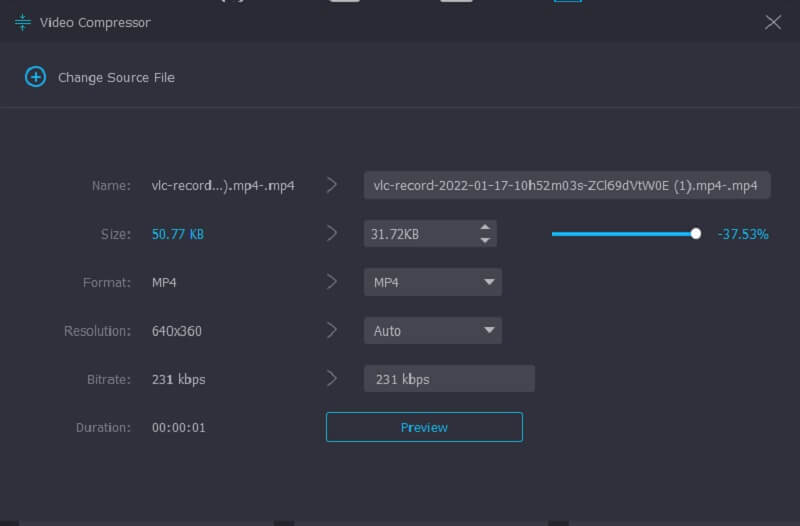
Шаг 4: Сжать файл
После того, как вы закончите настройку размера вашего видео, вы можете нажать кнопку Компресс Кнопка ниже.
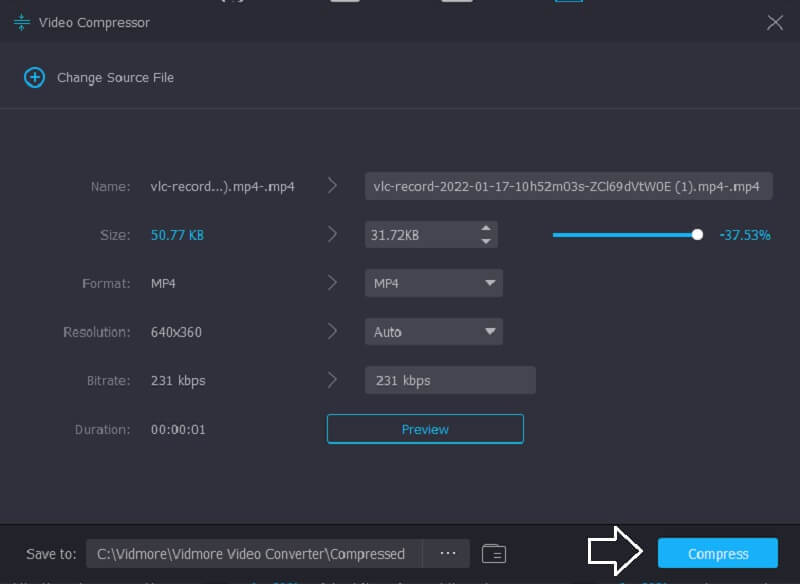
2. Бесплатный онлайн-компрессор видео Vidmore
Если вы можете свободно использовать видеокомпрессоры, Бесплатный видеокомпрессор Vidmore для вас! Это онлайн-программа, целью которой является сжатие размера видео без необходимости платить или подписываться на какую-либо страницу, поскольку она бесплатна. Как и настольная версия, Vidmore Free Video Compressor Online также удобен для пользователя. Кроме того, он доступен на устройствах Windows и Mac. Что отличает его от настольной версии, так это чистый видеокомпрессор. Но хорошо то, что он конкурирует, когда дело доходит до удобства.
Несмотря на то, что эта программа бесплатна, нет никаких сомнений в том, что она может сжать ваш файл практически без потери качества. Другое дело, вы также можете контролировать разрешение и качество вашего файла по своему вкусу. Если вам интересно, как уменьшить размер видеофайла с помощью Vidmore Free Video Compressor Online, вот бесплатный учебник ниже.
Шаг 1: Необходимо нажать на Сжать сейчас кнопку, которую вы увидите на главной странице Vidmore Free Video Compressor Online. После того, как вы щелкнете по этому значку, он загрузит программу запуска. Затем отметьте Сжать сейчас кнопку еще раз и выберите папку, которую вы хотите сжать.
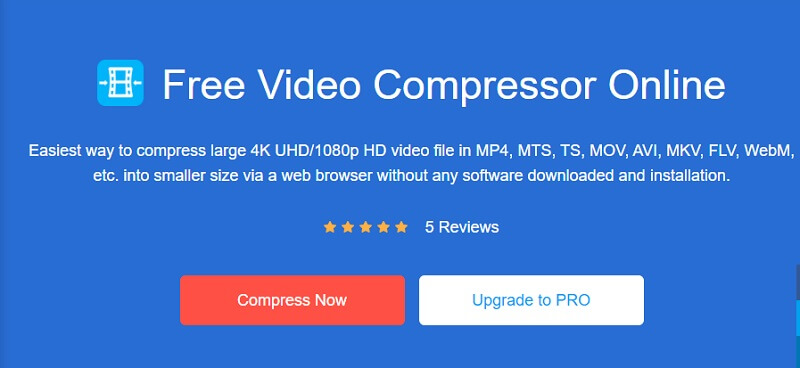
Шаг 2: Как только вы закончите загрузку видео, появится результат. Он включает в себя степень сжатия. Но если вас еще не устраивает размер видео, начните двигать указатель влево, пока не получите желаемую степень сжатия.
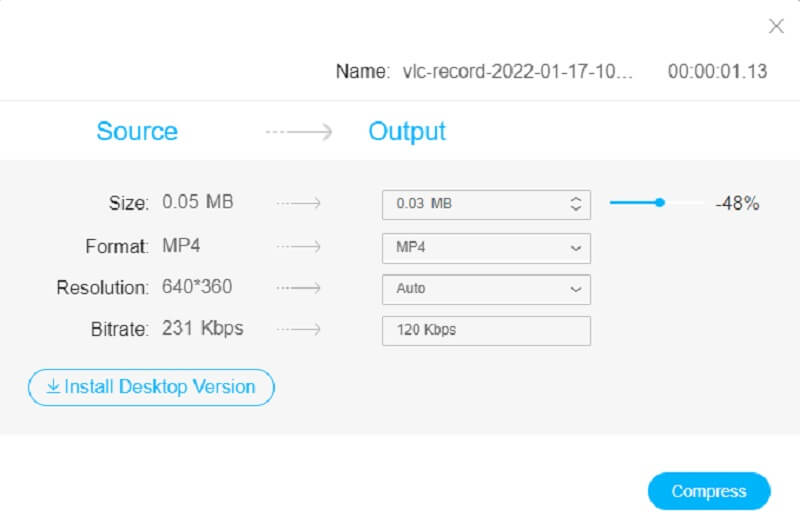
Шаг 3: После настройки степени сжатия вашего видео нажмите кнопку Компресс значок ниже. Затем он покажет вам папку с вашего устройства. Выберите папку, в которую вы хотите поместить файл. Нажмите Выберите папку, и все готово!
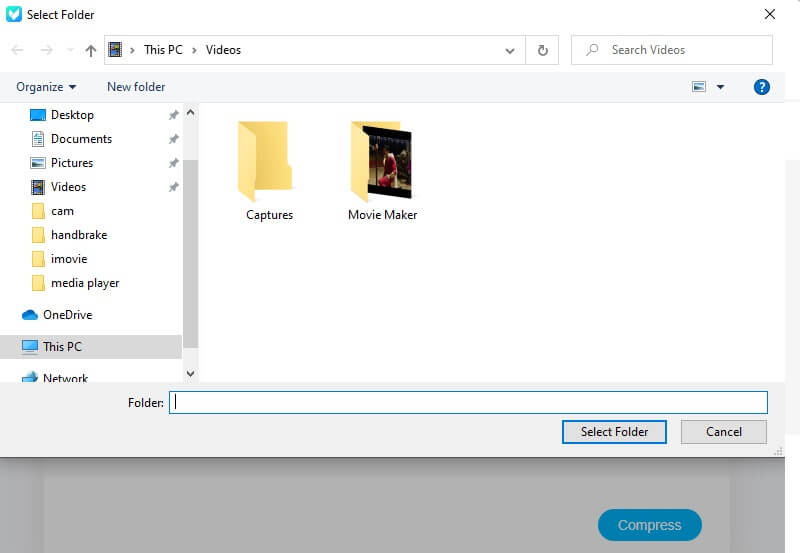
Часть 3. Часто задаваемые вопросы о том, как сжать видео в Windows Movie Maker
Почему Windows Movie Maker больше не доступен для загрузки?
Windows Movie Maker больше недоступен для загрузки, потому что он не может добиться того успеха, которого хотела бы Microsoft. Поэтому компания прекратила работу и заменила его.
Каковы некоторые преимущества Windows Movie Maker?
Windows Movie Maker может создавать слайд-шоу, и он был запрограммирован для создания домашнего видео. Windows Movie Maker также отлично подходит для создания творческих переходов, уникальных тем и даже добавления аудио к видео.
Каков предельный размер файла Windows Movie Maker?
Ограничение размера файла Windows Movie Maker составляет до 4 гигабайт.
Выводы
Уменьшение размера видеофайла в Windows Movie Maker было сделано проще с помощью этой статьи, выполнив шаги, описанные выше. Но так как Windows Movie Maker прекратил свою работу, вы можете столкнуться с некоторыми проблемами. Чтобы убедиться, что ваши видеоклипы в безопасности, вам лучше использовать Vidmore Video Converter. Или, если вам нужна онлайн-версия, вы можете перейти на Vidmore Free Video Compressor Online.


